Слышит ли меня мой телефон? Да! Почему и как это остановить

Были ли у вас когда-нибудь странные случаи с телефоном? Вы разговариваете со своим приятелем о каком-то событии, месте или предмете, а позже в тот же день вы видите в Интернете рекламу на те же темы, которые вы обсуждали.
Это означает, что ваш телефон активно прослушивал вашу голосовую активность. Поговорите с кем-нибудь о кондиционерах, и вы увидите рекламу брендов кондиционеров, просматривая Интернет на своем телефоне.
Хотя некоторые могут считать это новой нормой в мире технологий, пользователи, обеспокоенные конфиденциальностью, могут стать параноиками.
В этом руководстве описаны различные способы ограничения доступа к микрофону для различных приложений и служб на вашем телефоне. Вы также узнаете, как отключить отслеживание голосовых и аудиоактивностей на телефонах Android.
Всегда ли нас слушают голосовые помощники?
Голосовые помощники очень полезны для выполнения инструкций без помощи рук. Они активируются сразу же после подачи голосовой команды, например «Окей, Google».
Это означает, что они практически активны в фоновом режиме, даже если вы их не вызывали.
Виртуальный помощник может собирать данные о других ваших голосовых взаимодействиях во время телефонных звонков или общих разговоров с кем-то, чей телефон находится рядом на столе.
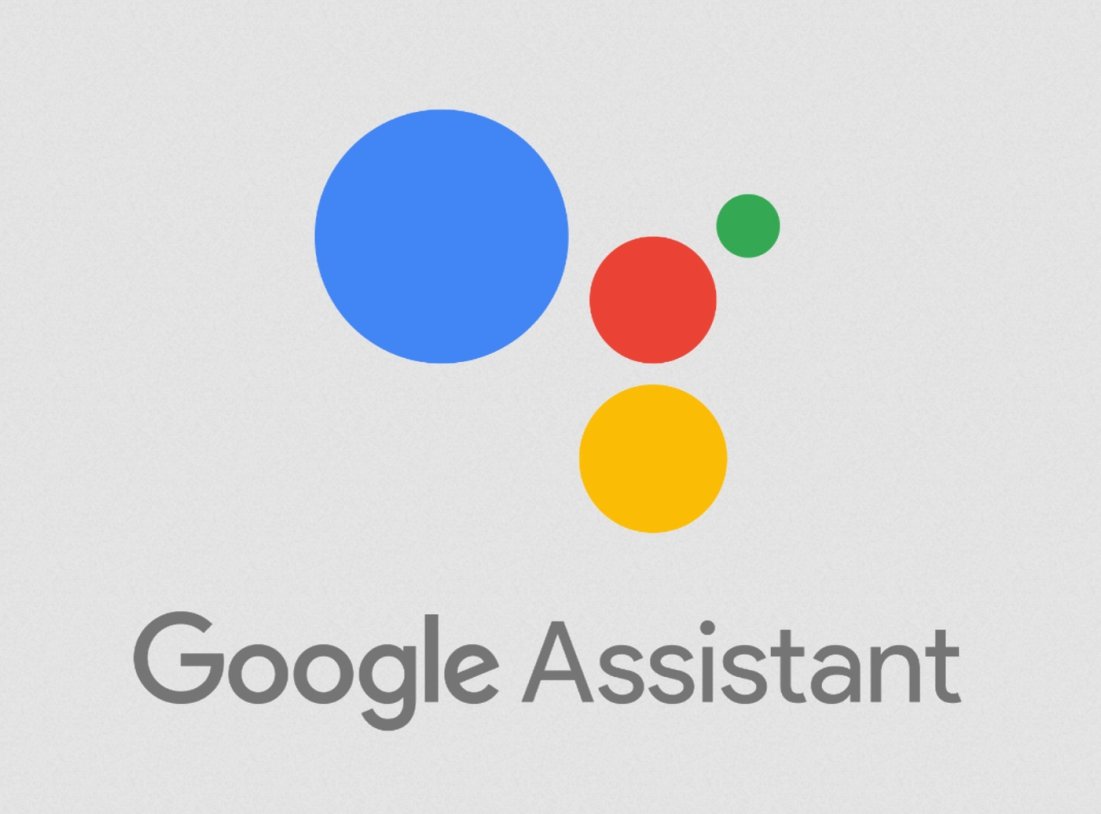
Предположим, вы обсуждаете со своим другом план на предстоящий отпуск. Вы держали телефон в кармане или на столе, и он там лежит.
Тем не менее, голосовой помощник может слышать, что вы говорите, и показывать вам рекламу или предложения контента в Интернете, аналогично путешествиям и отдыху.
Помимо виртуального помощника, веб-приложение и действия Google собирают данные об использовании, чтобы улучшить ваш пользовательский опыт. Однако эти данные также могут использоваться для показа вам релевантной рекламы.
Как приложения на вашем телефоне слушают то, что вы говорите?
Вы устанавливаете на свой смартфон десяток приложений и используете их для тех целей, которые они решают. Большую часть времени эти приложения продолжают работать в фоновом режиме, даже если вы ими не пользуетесь.
При установке приложений вы предоставляете им определенные разрешения на использование камеры и микрофона вашего телефона. Вы даже разрешаете приложению доступ к данным о вашем местоположении.
Задумывались ли вы когда-нибудь, что если вы разрешите приложению использовать микрофон вашего телефона, оно сможет слушать все, что вы говорите, даже если вы не используете приложение? Шокирует, не правда ли?
Как правило, приложения собирают данные (при доступе к микрофону), чтобы улучшить взаимодействие с пользователем при использовании приложения.
Кто может гарантировать, что любые данные, которые приложение собирает через микрофон, не будут доступны рекламодателям?
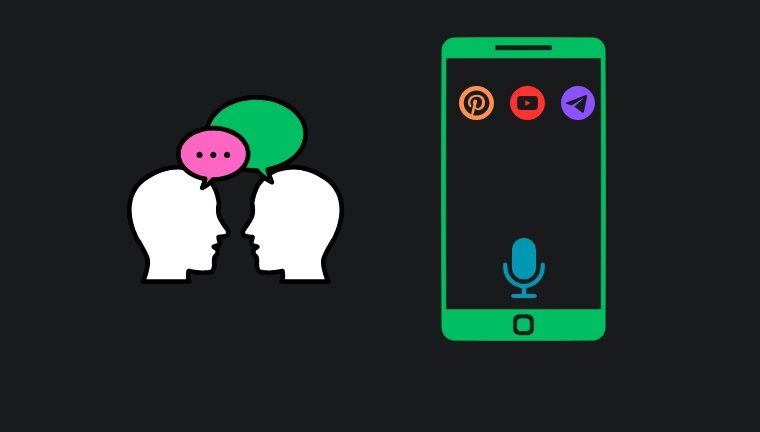
Кто знает, продолжает ли приложение получать доступ к микрофону, даже когда вы им не пользуетесь, и подслушивает ваши разговоры с людьми вокруг вас?
Каждое приложение на бумаге заявляет, что не намерено продавать данные, полученные от пользователя. Однако мы снова и снова видим, как Meta сталкивается с обвинениями в продаже данных и неправильном обращении с пользовательскими данными.
Существовало бесчисленное множество других приложений, которые были обвинены в аналогичном сборе данных и продаже сторонним компаниям без ведома пользователя.
К счастью, вы как пользователь по-прежнему можете ограничить или отключить доступ к микрофону из приложений.
Как отключить голосовую активность и аудиоактивность в аккаунте Google?
Во-первых, мы должны ограничить доступ Google к вашей активности в Интернете и приложениях, исключив данные о голосовой и аудиоактивности.
- Откройте приложение Настройки на своем устройстве Android.
- Нажмите Google и войдите в аккаунт Google, подключенный к вашему устройству Android.
- Нажмите Управление аккаунтом Google.
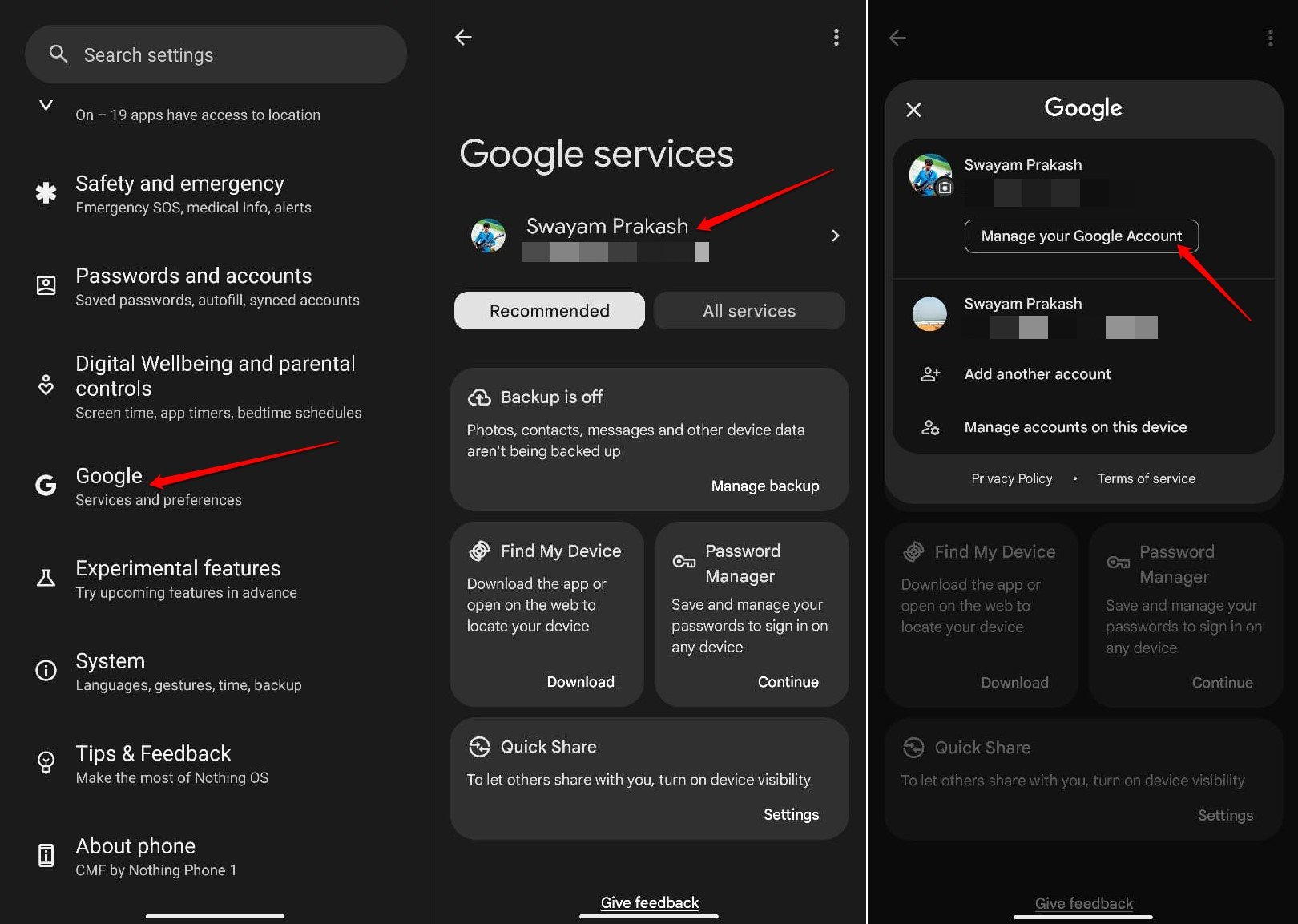
- Перейдите на вкладку Данные и конфиденциальность.
- Нажмите Активность в Интернете и приложениях в разделе «Настройки истории».
- Прокрутите до раздела «Поднастройки» и снимите флажок «Включить голосовую и звуковую активность».
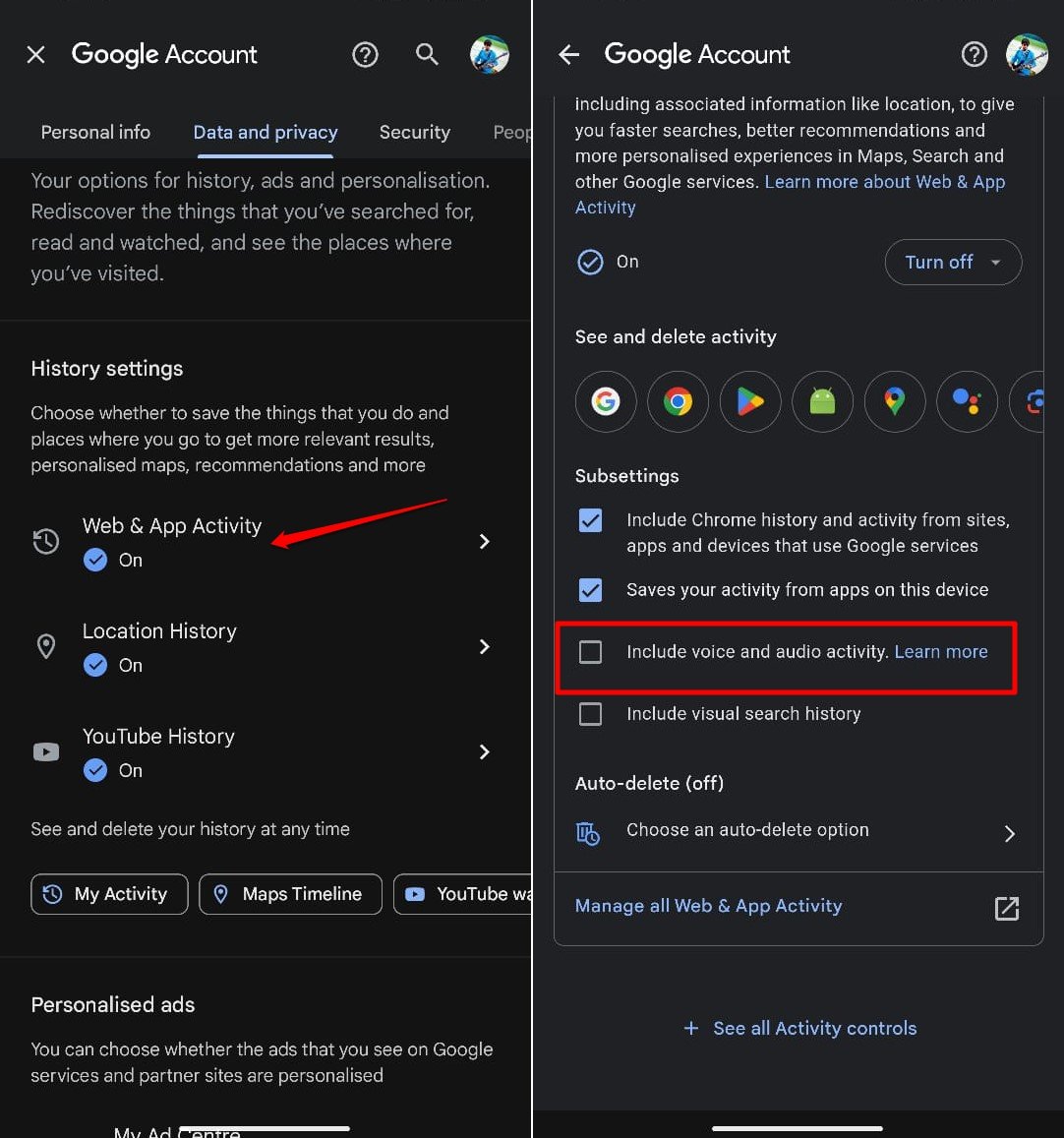
- Нажмите Остановить сохранение на странице «Остановить сохранение аудиозаписей с помощью истории приложений и веб-поиска».
- Нажмите Понятно, чтобы подтвердить изменения.
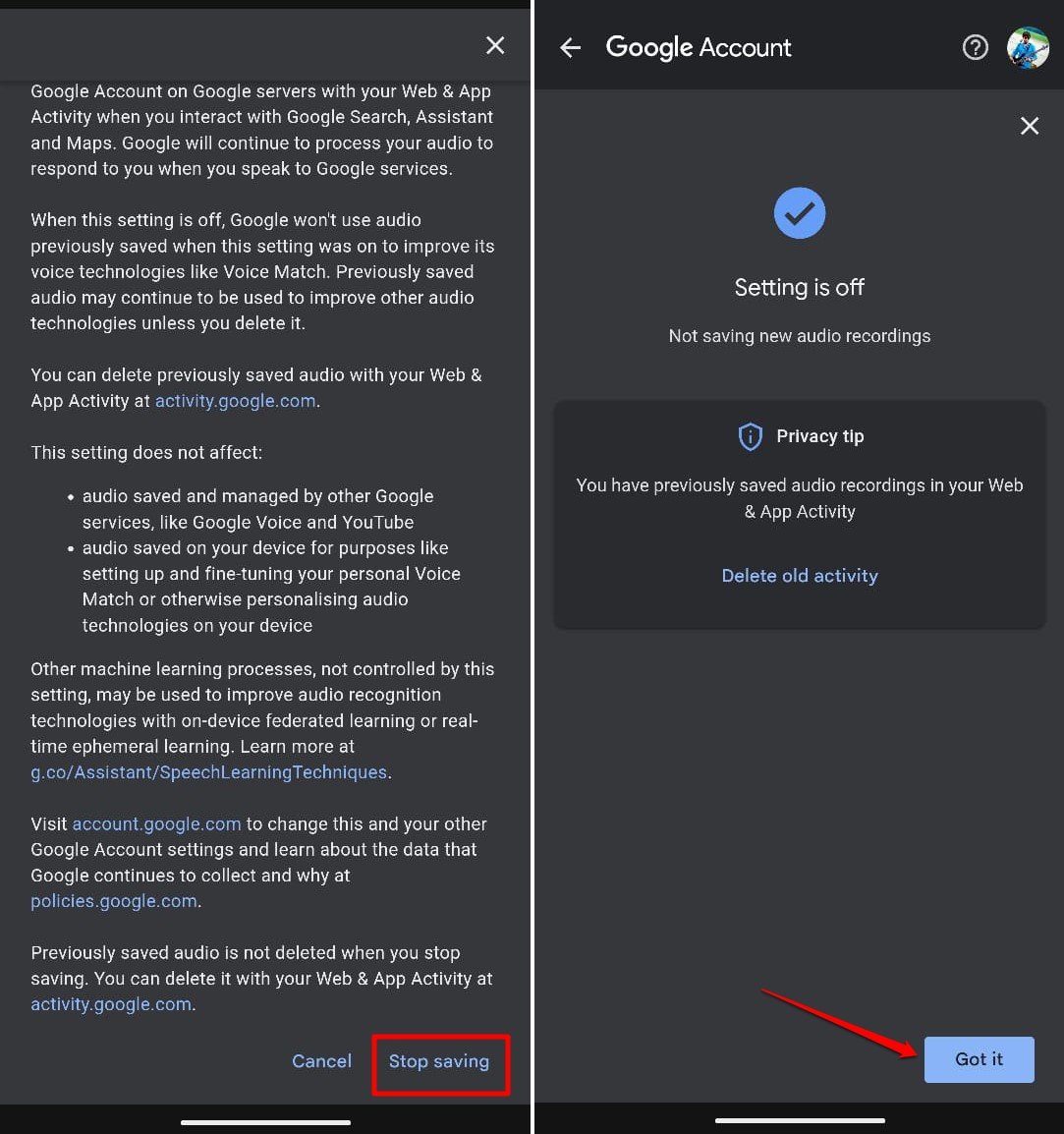
ПРИМЕЧАНИЕ. Описанные выше действия основаны на Android 14. Эти действия могут немного отличаться, если вы используете более старую версию ОС Android.
Не позволяйте Google Ассистенту вас слушать
Google Ассистент – полезный элемент ОС Android, который быстро выполняет ваши голосовые команды. Однако задайте себе вопрос. Как часто вы пользуетесь виртуальным помощником Google? Большинство людей не используют его и вручную используют различные функции на своих устройствах.
Если вам не нравится, что Google Ассистент постоянно вмешивается в ваши разговоры, я предлагаю отключить виртуального помощника от прослушивания или распознавания вашего голоса в разговорах с окружающими.
- Откройте Настройки Android и нажмите Google.
- Выберите Все службы.
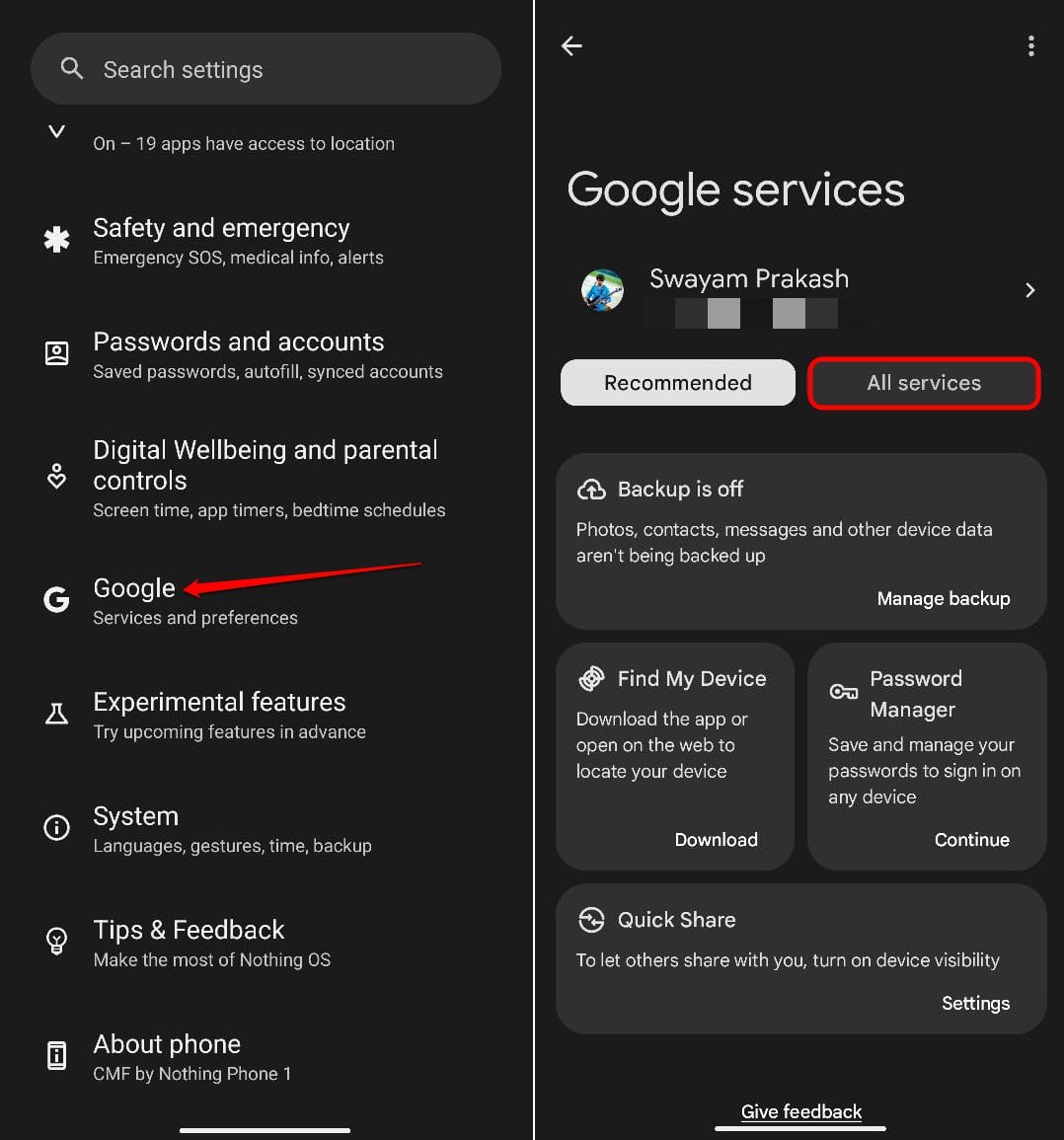
- Доступ к настройкам Поиска, Ассистента и Голоса.
- Перейдите к настройкам Google Assistant.
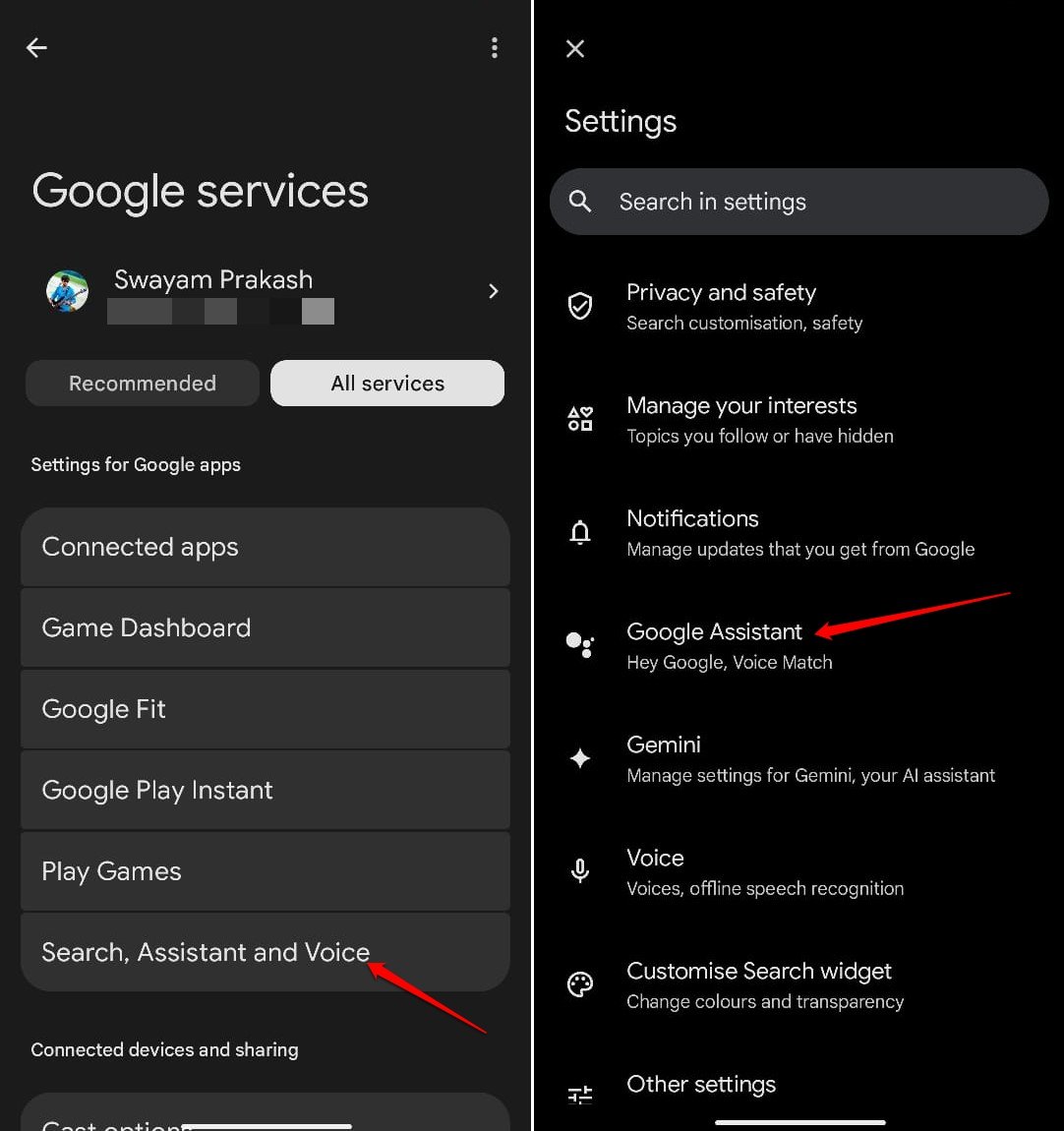
- Нажмите Voice Match.
- Нажмите переключатель рядом с надписью Окей, Google.
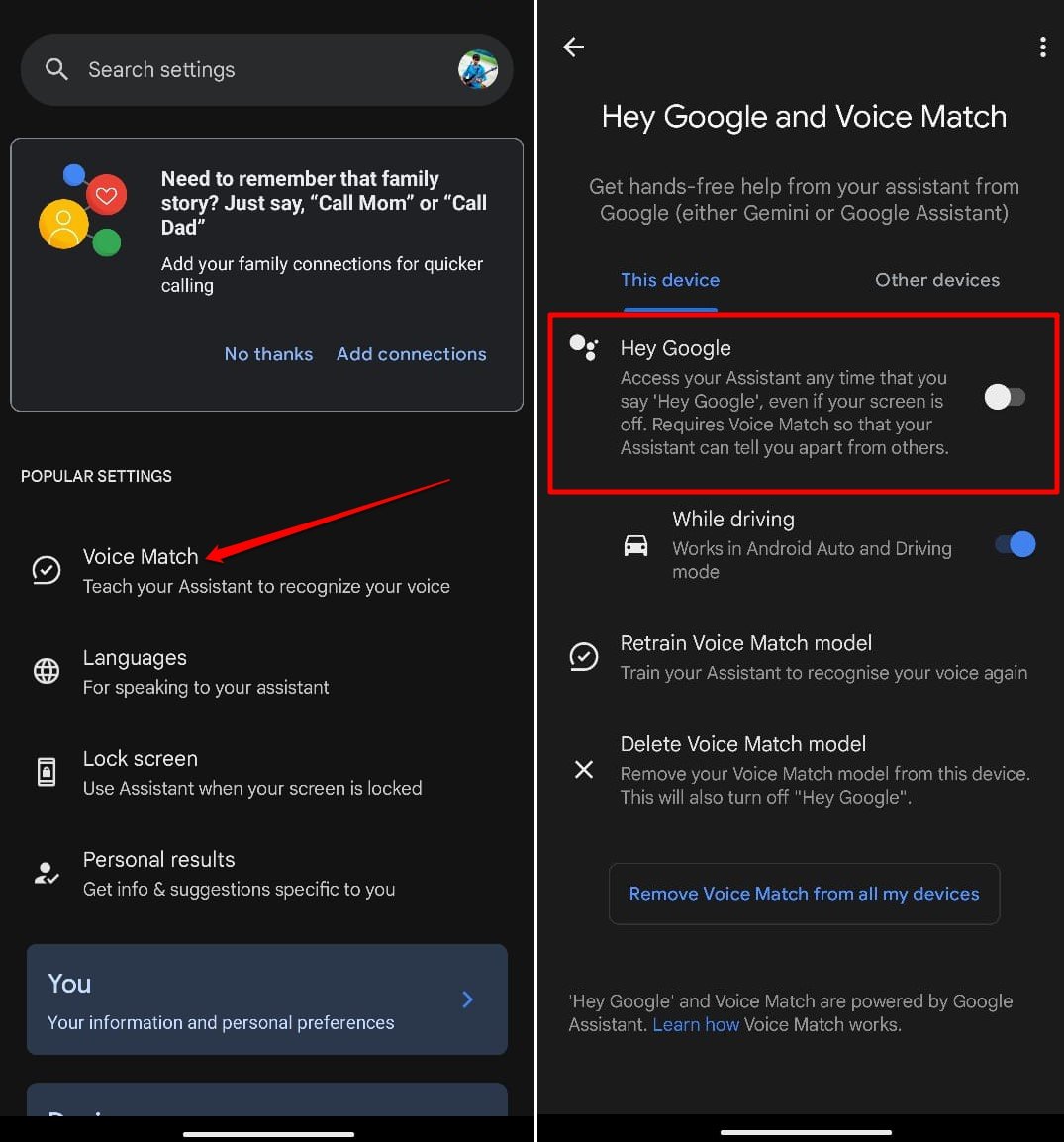
Теперь Ассистент не сможет ответить или услышать ваш голос, когда вы говорите рядом с телефоном.
Вы по-прежнему можете получить доступ к виртуальному помощнику и использовать его вручную с виджета поиска Google на главном экране.
Длительно нажмите значок микрофона, чтобы вызвать Google Ассистента для отправки запросов.
Отключить разрешения микрофона для приложения Android
Разрешите приложениям доступ к вашей камере, микрофону и местоположению только во время их использования. Как только вы прекратите использовать приложение, оно не потеряет доступ к микрофону вашего смартфона.
Для любого приложения на вашем устройстве Android
- Длительное нажатие на значок приложения открывает контекстное меню.
- Нажмите кнопку i , чтобы получить доступ к информации о приложении для этого приложения.
- Доступ к настройкам разрешений приложения.

- Проверьте, отображается ли микрофон на вкладке «Разрешено».
- Нажмите Микрофон.
- Выберите Разрешить только при использовании приложения.
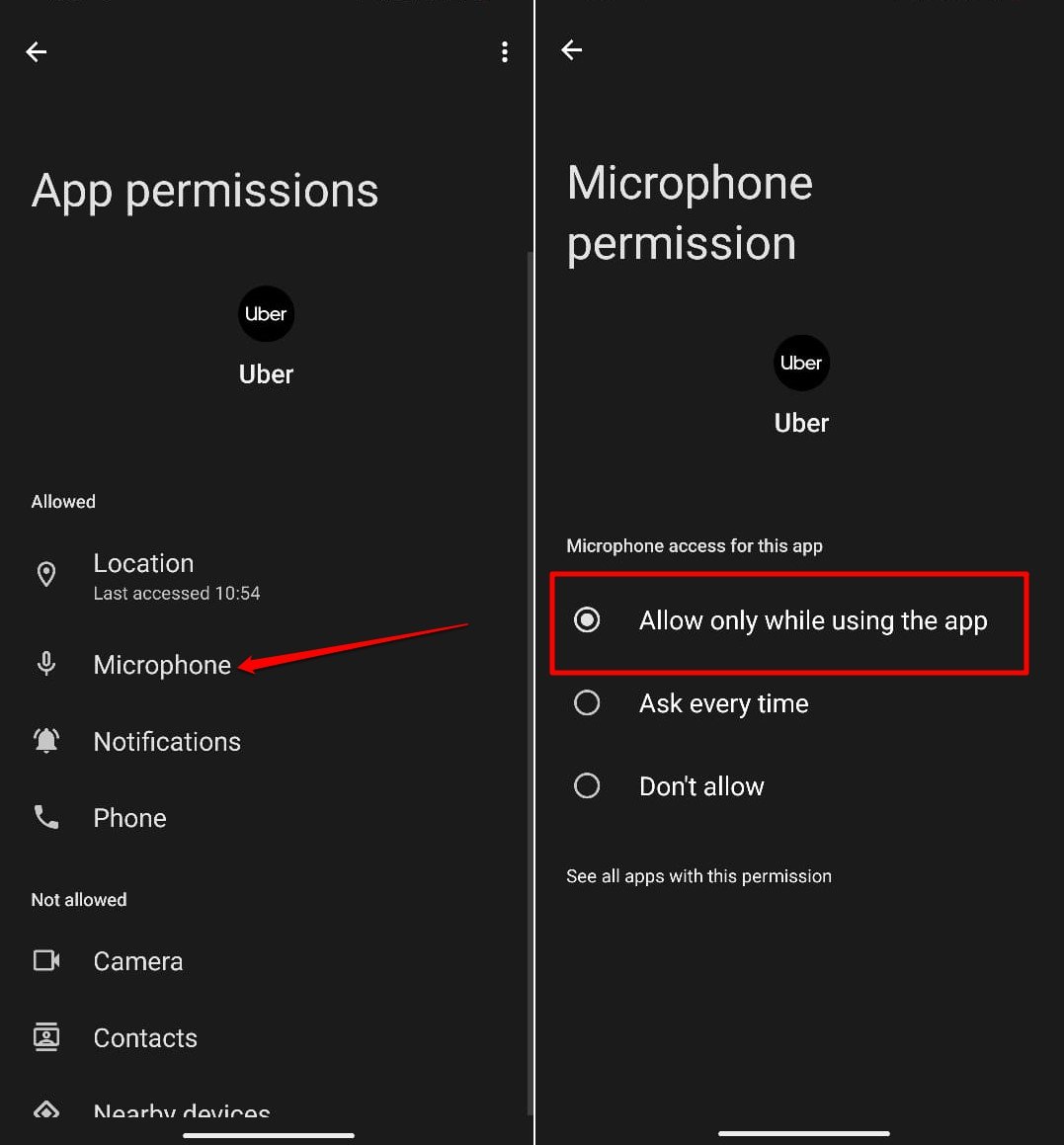
Вы можете повторить те же действия для данных о камере и местоположении. Только во время использования приложение должно получать доступ к необходимым элементам телефона, чтобы обеспечить полную функциональность. В противном случае это не должно нарушать конфиденциальность пользователя.
Кроме того, возьмите за привычку закрывать приложение из раздела недавних приложений, когда вы закончите его использовать. Вы всегда можете запустить приложение из панели приложений или с главного экрана.
Итог
Смартфоны облегчают вашу жизнь, но при этом не следует жертвовать конфиденциальностью. Несмотря на то, что приложения гарантируют конфиденциальность данных, как ответственный пользователь, ограничьте доступ этих приложений к микрофону и виртуальным помощникам, чтобы они не могли отслеживать вашу голосовую активность. Не позволяйте телефону прослушивать ваши разговоры.


